Tryb awaryjny w tablecie: jak wyłączyć i jak wykorzystać taką możliwość?
SYSTEM operacyjny Android znalazła miliony fanów na całym świecie. Jej sukces nie jest zaskakujący, ponieważ wszystkie prawa należą do światowego giganta "Google". Użytkownicy wybierają ją za wygodę, intuicyjny interfejs i demokratyczność. Przecież praktycznie wszystkie elementy ulegają zmianom, aż do edycji plików systemowych. Jednak takie modyfikacje nie kończy się niczym dobrym, jeśli urządzenie znajduje się w nieudolnych rękach. Ponadto, jeśli bezmyślnie przesyłać różne treści, na przykład aplikacji z nieznanych źródeł, to może zaszkodzić nawet najniższej jakości wersji powłoki. Tak, i "robot", jak żadna inna SYSTEMU operacyjnego, jest podatny na ataki wirusowe i powstawania błędów w trakcie pracy. W celu rozwiązania takich problemów twórcy wyposażyli platformę możliwością wyjścia w tryb awaryjny. O tym, co to jest, jak go używać i jak usunąć tryb awaryjny w tablecie i smartfonie, będziemy rozmawiać w tym artykule.
Dlaczego potrzebujemy BR i jak w niego wejść?
Aby wejść w tryb awaryjny, należy nacisnąć przycisk blokady tak, jak byś zrobił, aby wyłączyć gadżetu. Opcję "Wyłącz", musisz nacisnąć i przytrzymać aż pojawi się monit o przejście w BR. Wybierz "OK" i poczekaj, aż urządzenie się zrestartuje i włączy się już w BR. Osobnym tematem do rozmowy jest tryb awaryjny w tablecie, jak go wyłączyć, a my powiemy poniżej. A na razie chciałbym powiedzieć kilka słów o ogólnych możliwościach.

BR - jest to tryb przeznaczony do diagnozowania urządzenia. Jeśli wiesz, co to jest tryb bezpieczny "Windows" i trzeba było z nim mieć do czynienia problemów z jego użyciem na tablecie masz nie powinny powstać. W tym stanie są wyłączone wszystkie aplikacje, sterowniki, narzędzia i komponenty do tego, aby z łatwością przetestować system i zidentyfikować istniejące błędy. W tej pozycji można zauważyć, jak "szybko" może pracować "goły" Android, dopóki nie wypaczają programy innych firm, różne wzory i inne podobne elementy. Ważne jest, aby zauważyć, że w BR wyłącza się i połączenie z Internetem.
Bardziej:
Siódma wersja systemu Windows od momentu jej wyjścia przedstawił użytkownikom wiele niespodzianek. Tak, wielu odkryli w systemie (a dokładniej w «Menedżerze urządzeń») sterownik do karty tunelowania Teredo firmy Microsoft. Co to jest jasn...
Co to jest Ethernet – główne zalety internetu-sieci
O tym, co to jest Ethernet, okazało się w latach siedemdziesiątych XX wieku. Wynalazł ten typ sieci lokalnej Robert Metcalfe, który pracował w tym czasie na firmy Xerox. W latach 70-tych Metcalf otworzył własną firmę 3com, gdzie zakończyła się opraco...
UAC: wyłączyć lub ułaskawienie
W odległej już od nas w 2006 roku światowa komputerowa opinia publiczna była wstrząsa wyjściem SYSTEMU Windows Vista. Na nowy system od razu runął niesamowity lawinę negatywnych, powód dla którego nadal zostały.Jednym z nich była opcja UAC, wyłączyć ...

Jak wyłączyć tryb awaryjny?
Tryb Awaryjny nie potrzebuje jakiejś szczególnej wyłączeniu. Zazwyczaj wystarczy po prostu ponownie uruchomić urządzenie, a ono zostanie uruchomiony w normalnej postaci. Ale czasami zdarza się, że nawet po ponownym uruchomieniu gadżet nadal powraca w tryb awaryjny, dość często na to narzekają właściciele tabletów. Jak postąpić w takim przypadku?
Tryb Awaryjny w tablecie: jak wyłączyć?
Jeśli po tym, jak restartem systemu, urządzenie nie wróciło do poprzedniego stanu - spróbuj po prostu go wyłączyć, odczekać jakiś czas i włączyć ponownie. W niektórych przypadkach wymaga jeszcze i wyjąć baterię. Ale jak usunąć tryb awaryjny w tablecie? Przecież nie u wszystkich tych urządzeń jest zdejmowana tylna pokrywa. Oczywiście, zwrot gadżet do stanu z funkcjonowaniem wszystkich składników można, a nawet jest kilka sposobów.
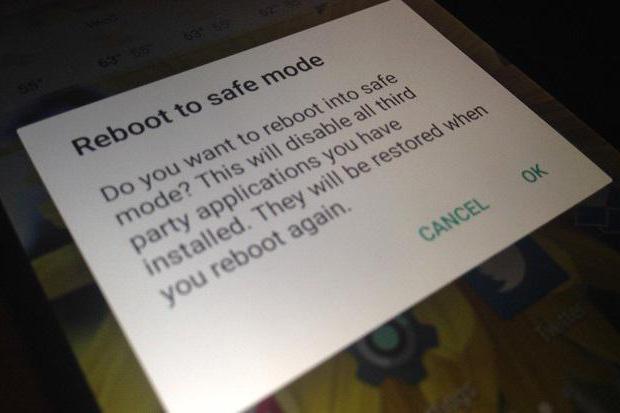
Jak przywrócić tablet w tryb normalny
Aby to zrobić, należy uruchomić ponownie system. Podczas nowego włączeniu tabletu należy kliknąć na przycisk "do Domu". Jej puścić nie należy aż gadżet w pełni się nie włączy.
Różnorodność modeli tabletów produkowanych z systemem "Android", jest naprawdę duża. Na niektórych z nich nawet nie ma wbudowanej funkcji restartu. Wtedy trzeba całkowicie wyłączyć gadżet. I zaraz po uruchomieniu zacisnąć już znaną nam przycisk.
Uruchom Ponownie tablet z pomocą trybu recovery
Tryb "rekaveri" - jest to specjalna konsola, za pomocą której następuje reset ustawień lub ładowanie systemu operacyjnego. Jeśli wymieniałeś tablet w certyfikowanym sklepie i z kolekcjach ios, ta konsola powinna znajdować się w urządzeniu. Ona trochę przypomina pracę BIOS, jeśli przeprowadzić analogię z komputerem. Jeśli tej konsoli z jakiegoś powodu nie było - można ją pobrać bezpośrednio z SYSTEMU za pomocą małych narzędzi. Tak więc tryb awaryjny w tablecie: jak wyłączyć go w konsoli recovery?

Dla każdego modelu urządzenia (nie ważne, tablet lub smartfon) ma swój sposób, aby dostać się w tryb "rekaveri". Początkowo trzeba wyłączyć gadżet. Następnie spróbuj przytrzymać jednocześnie przycisk zasilania i zmniejszania głośności (można spróbować i zwiększania głośności). Jest to najbardziej popularny sposób, aby wejść w konsolę. Jeśli nie - warto poczytać w instrukcji jak wejść w "rekaveri" właśnie z tabletu.
W konsoli pojawi się element REboot system - to restart. Dotrzeć do niego można za pomocą klawiszy głośności, a wybór zrobić przyciskiem wyłącznika. Za pomocą elementu Wipe data/Factory Reset odbywa reset do ustawień fabrycznych. Należy to robić tylko w ostateczności, jeśli wszystkie poprzednie sposoby nie pomogą ci przywrócić tablet do normalnego trybu pracy. Wszystkie ustawienia użytkownika zostaną usunięte, ale informacje na karcie pamięci pozostanie.
Opowiedzieliśmy wam o tryb awaryjny w tablecie. Jak go wyłączyć, teraz już wiesz, a więc nie bój się stosować w taki sposób, aby system diagnostyczny ido rozwiązywania problemów.
Article in other languages:

Alin Trodden - autor artykułu, redaktor
"Cześć, jestem Alin Trodden. Piszę teksty, czytam książki, Szukam wrażeń. I nie jestem zły w opowiadaniu ci o tym. Zawsze chętnie biorę udział w ciekawych projektach."
Nowości
Płyta główna ASRock H61DEL: idealne rozwiązanie dla tanich systemów
płyta główna model ASRock H61DEL była nastawiona na tworzenie najbardziej dostępnych tanich systemów informatycznych w ramach platformy komputerowej 1155. Na takie jej pochodzenie określają parametry techniczne i cena. Właśnie o t...
Windows 10, wersja 1709: opinie, cechy i dane techniczne
Od czasu oficjalnej premiery "ostatniego SYSTEMIE" od "Microsoft" minęło już sporo czasu. I firma nieustannie bańki aktualizacji do "dziesiątki". Jedną z najbardziej zauważalnych zmian - wsparcie dla systemów z rodziny "Linux". Ni...
Twarda spacja i niektóre inne znaki
Dość często, umieszczając tekst na stronie, autor boryka się z pewnymi problemami. To i ogólny wygląd tekstu, jego rodzaj ó akapity, czcionka, kolor, formatowanie i znaki specjalne, takie jak spacja nierozdzielająca, pokój,...
Zamek "Minecraft" – planujemy, budujemy, cieszyć się
Budowa zamka w "Minecraft" to skomplikowane i jednocześnie ekscytujące. Każdy gracz marzy stworzyć niepowtarzalny twierdza i czuć się bezpiecznie podczas gry. Ale, jak zwykle, większość prób kończy się porażką z dwóch powodów: po ...
Gra "Dota 2": polecenia w lobby, kody i opis przejścia
nie jest tajemnicą, że «Dota 2» - gra multiplayer, a w takich grach używanie cheatów jest zabronione, to gracz może dostać bana i stracić możliwość uczestniczenia w internetowych bitwach. W ten sposób, w óDote&r...
Nvidia Geforce GT 610: przegląd karty graficznej
Wielu użytkownikom wiadomo, że w ostatnich latach poważnie zmieniło pozycji budżetowych kart graficznych na rynku. Coraz częściej producenci procesorów stały się wyposażyć swoje produkty procesorem graficznym. Większość niedoświad...















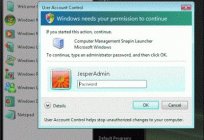


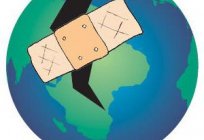



Uwaga (0)
Ten artykuł nie ma komentarzy, bądź pierwszy!